PEUGEOT EXPERT 2021 Betriebsanleitungen (in German)
Manufacturer: PEUGEOT, Model Year: 2021, Model line: EXPERT, Model: PEUGEOT EXPERT 2021Pages: 324, PDF-Größe: 11.04 MB
Page 281 of 324
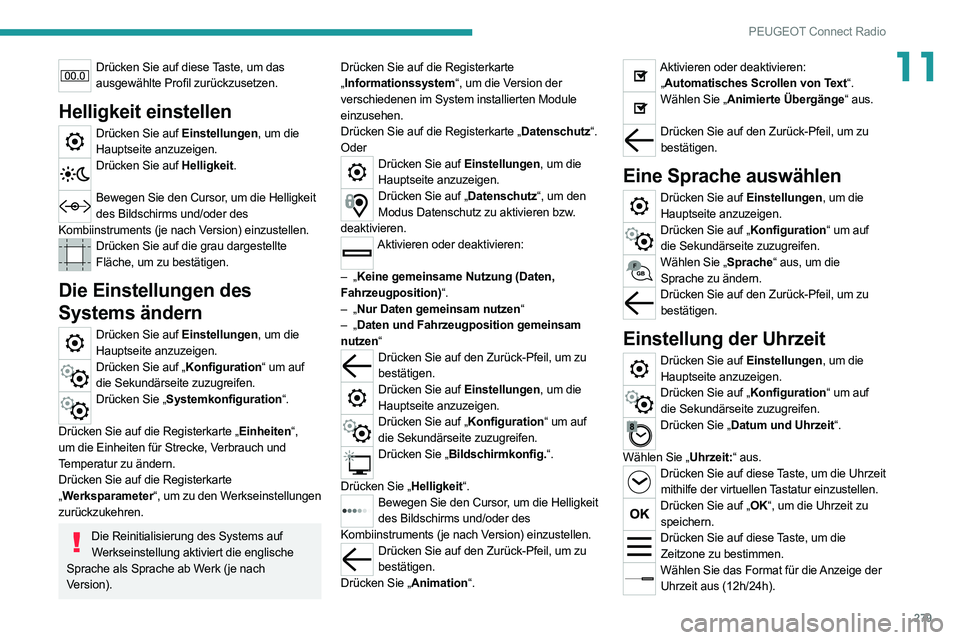
279
PEUGEOT Connect Radio
11Drücken Sie auf diese Taste, um das ausgewählte Profil zurückzusetzen.
Helligkeit einstellen
Drücken Sie auf Einstellungen, um die Hauptseite anzuzeigen.
Drücken Sie auf Helligkeit.
Bewegen Sie den Cursor, um die Helligkeit des Bildschirms und/oder des
Kombiinstruments (je nach Version) einzustellen.
Drücken Sie auf die grau dargestellte Fläche, um zu bestätigen.
Die Einstellungen des
Systems ändern
Drücken Sie auf Einstellungen, um die Hauptseite anzuzeigen.
Drücken Sie auf „Konfiguration“ um auf die Sekundärseite zuzugreifen.
Drücken Sie „Systemkonfiguration“.
Drücken Sie auf die Registerkarte „Einheiten“,
um die Einheiten für Strecke, V
erbrauch und
Temperatur zu ändern.
Drücken Sie auf die Registerkarte
„ Werksparameter“, um zu den Werkseinstellungen
zurückzukehren.
Die Reinitialisierung des Systems auf Werkseinstellung aktiviert die englische
Sprache als Sprache ab Werk (je nach
Version). Drücken Sie auf die Registerkarte
„
Informationssystem“, um die Version der
verschiedenen im System installierten Module
einzusehen.
Drücken Sie auf die Registerkarte „Datenschutz“.
Oder
Drücken Sie auf Einstellungen, um die Hauptseite anzuzeigen.
Drücken Sie auf „Datenschutz“, um den Modus Datenschutz zu aktivieren bzw.
deaktivieren.
Aktivieren oder deaktivieren:
–
„Keine gemeinsame Nutzung (Daten,
Fahrzeugposition) “.
–
„Nur Daten gemeinsam nutzen“
–
„Daten und Fahrzeugposition gemeinsam
nutzen“
Drücken Sie auf den Zurück-Pfeil, um zu bestätigen.
Drücken Sie auf Einstellungen, um die Hauptseite anzuzeigen.
Drücken Sie auf „Konfiguration“ um auf die Sekundärseite zuzugreifen.
Drücken Sie „Bildschirmkonfig.“.
Drücken Sie „Helligkeit“.
Bewegen Sie den Cursor, um die Helligkeit des Bildschirms und/oder des
Kombiinstruments (je nach Version) einzustellen.
Drücken Sie auf den Zurück-Pfeil, um zu bestätigen.
Drücken Sie „Animation“.
Aktivieren oder deaktivieren: „ Automatisches Scrollen von Text“.
Wählen Sie „Animierte Übergänge“ aus.
Drücken Sie auf den Zurück-Pfeil, um zu
bestätigen.
Eine Sprache auswählen
Drücken Sie auf Einstellungen, um die Hauptseite anzuzeigen.
Drücken Sie auf „Konfiguration“ um auf die Sekundärseite zuzugreifen.
Wählen Sie „Sprache“ aus, um die Sprache zu ändern.
Drücken Sie auf den Zurück-Pfeil, um zu bestätigen.
Einstellung der Uhrzeit
Drücken Sie auf Einstellungen, um die Hauptseite anzuzeigen.
Drücken Sie auf „Konfiguration“ um auf die Sekundärseite zuzugreifen.
Drücken Sie „Datum und Uhrzeit“.
Wählen Sie „Uhrzeit:“ aus.
Drücken Sie auf diese Taste, um die Uhrzeit mithilfe der virtuellen Tastatur einzustellen.
Drücken Sie auf „OK“, um die Uhrzeit zu speichern.
Drücken Sie auf diese Taste, um die Zeitzone zu bestimmen.
Wählen Sie das Format für die Anzeige der Uhrzeit aus (12h/24h).
Page 282 of 324
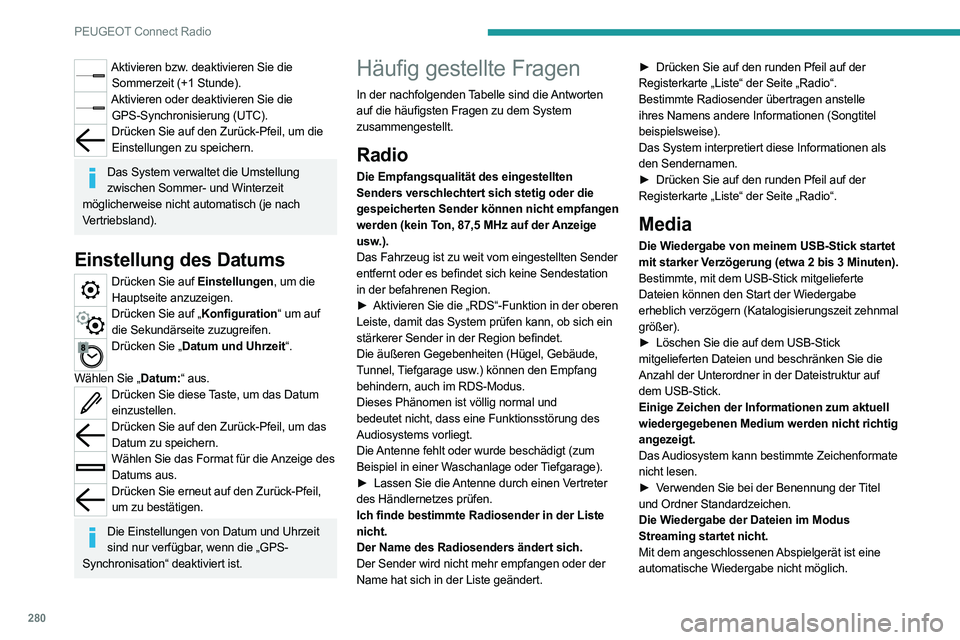
280
PEUGEOT Connect Radio
Aktivieren bzw. deaktivieren Sie die Sommerzeit (+1 Stunde).
Aktivieren oder deaktivieren Sie die GPS-Synchronisierung (UTC).
Drücken Sie auf den Zurück-Pfeil, um die Einstellungen zu speichern.
Das System verwaltet die Umstellung zwischen Sommer- und Winterzeit
möglicherweise nicht automatisch (je nach
Vertriebsland).
Einstellung des Datums
Drücken Sie auf Einstellungen, um die Hauptseite anzuzeigen.
Drücken Sie auf „Konfiguration“ um auf die Sekundärseite zuzugreifen.
Drücken Sie „Datum und Uhrzeit“.
Wählen Sie „Datum:“ aus.
Drücken Sie diese Taste, um das Datum einzustellen.
Drücken Sie auf den Zurück-Pfeil, um das Datum zu speichern.
Wählen Sie das Format für die Anzeige des Datums aus.
Drücken Sie erneut auf den Zurück-Pfeil, um zu bestätigen.
Die Einstellungen von Datum und Uhrzeit sind nur verfügbar, wenn die „GPS-
Synchronisation“ deaktiviert ist.
Häufig gestellte Fragen
In der nachfolgenden Tabelle sind die Antworten
auf die häufigsten Fragen zu dem System
zusammengestellt.
Radio
Die Empfangsqualität des eingestellten
Senders verschlechtert sich stetig oder die
gespeicherten Sender können nicht empfangen
werden (kein Ton, 87,5 MHz auf der Anzeige
usw.).
Das Fahrzeug ist zu weit vom eingestellten Sender
entfernt oder es befindet sich keine Sendestation
in der befahrenen Region.
►
Aktivieren Sie die „RDS“-Funktion in der oberen
Leiste, damit das System prüfen kann, ob sich ein
stärkerer Sender in der Region befindet.
Die äußeren Gegebenheiten (Hügel, Gebäude,
Tunnel, Tiefgarage usw.) können den Empfang
behindern, auch im RDS-Modus.
Dieses Phänomen ist völlig normal und
bedeutet nicht, dass eine Funktionsstörung des
Audiosystems vorliegt.
Die Antenne fehlt oder wurde beschädigt (zum
Beispiel in einer Waschanlage oder Tiefgarage).
►
Lassen Sie die
Antenne durch einen Vertreter
des Händlernetzes prüfen.
Ich finde bestimmte Radiosender in der Liste
nicht.
Der Name des Radiosenders ändert sich.
Der Sender wird nicht mehr empfangen oder der
Name hat sich in der Liste geändert. ►
Drücken Sie auf den runden Pfeil auf der
Registerkarte „Liste“ der Seite „Radio“.
Bestimmte Radiosender übertragen anstelle
ihres Namens andere Informationen (Songtitel
beispielsweise).
Das System interpretiert diese Informationen als
den Sendernamen.
► Drücken Sie auf den runden Pfeil auf der
Registerkarte „Liste“ der Seite „Radio“.
Media
Die Wiedergabe von meinem USB-Stick startet
mit starker Verzögerung (etwa 2 bis 3 Minuten).
Bestimmte, mit dem USB-Stick mitgelieferte
Dateien können den Start der Wiedergabe
erheblich verzögern (Katalogisierungszeit zehnmal
größer).
►
Löschen Sie die auf dem USB-Stick
mitgelieferten Dateien und beschränken Sie die
Anzahl der Unterordner in der Dateistruktur auf
dem USB-Stick.
Einige Zeichen der Informationen zum aktuell
wiedergegebenen Medium werden nicht richtig
angezeigt.
Das Audiosystem kann bestimmte Zeichenformate
nicht lesen.
►
V
erwenden Sie bei der Benennung der Titel
und Ordner Standardzeichen.
Die Wiedergabe der Dateien im Modus
Streaming startet nicht.
Mit dem angeschlossenen Abspielgerät ist eine
automatische Wiedergabe nicht möglich.
► Starten Sie die Wiedergabe über das
Abspielgerät.
Die Titelbezeichnungen und die
Wiedergabedauer werden im Modus
Audiostreaming auf dem Bildschirm nicht
angezeigt.
Im Bluetooth-Profil können diese Informationen
nicht übertragen werden.
Telefon
Mein Bluetooth-Telefon lässt sich nicht
anschließen.
Möglicherweise ist die Bluetooth-Funktion des
Telefons nicht aktiviert oder das Gerät wird nicht
angezeigt.
► Überprüfen Sie, ob die Bluetooth-Funktion Ihres
Telefons aktiviert ist.
► Überprüfen Sie in den Einstellungen des
Telefons, dass es „für alle sichtbar“ ist.
Das Bluetooth-Telefon ist nicht systemkompatibel.
► Sie können die Kompatibilität des Telefons auf
der Website der Marke (Services) überprüfen.
Android Auto und/oder CarPlay sind nicht
kompatibel.
Android Auto und CarPlay können bei
minderwertigen USB-Kabeln u. U. nicht aktiviert
werden.
► Verwenden Sie nur Original-USB-Kabel, um die
Kompatibilität zu gewährleisten.
Android Auto und/oder CarPlay sind nicht
kompatibel.
Android Auto und CarPlay sind nicht in allen
Ländern verfügbar.
Page 283 of 324
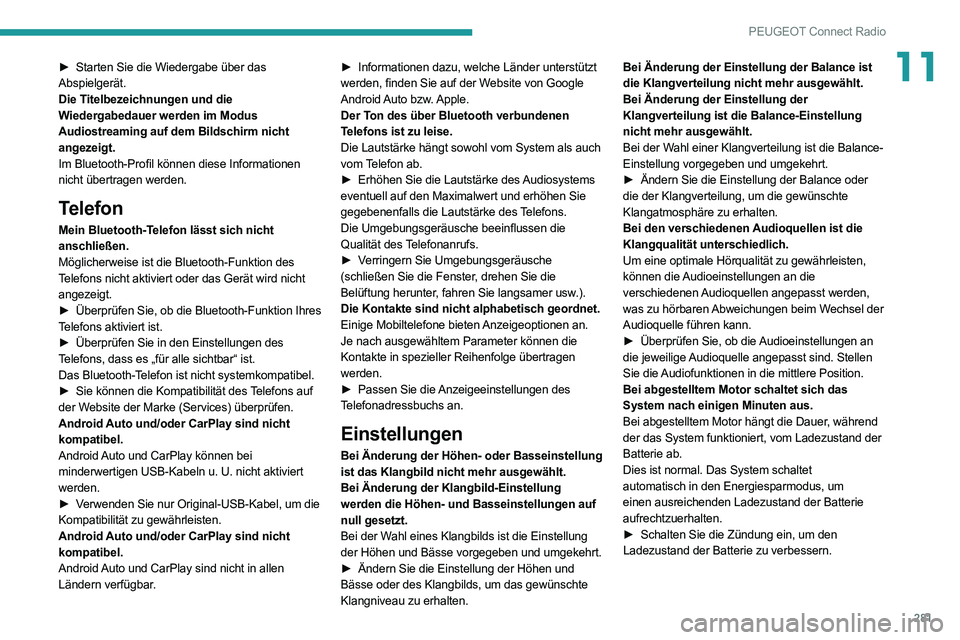
281
PEUGEOT Connect Radio
11► Starten Sie die Wiedergabe über das
Abspielgerät.
Die Titelbezeichnungen und die
Wiedergabedauer werden im Modus
Audiostreaming auf dem Bildschirm nicht
angezeigt.
Im Bluetooth-Profil können diese Informationen
nicht übertragen werden.
Telefon
Mein Bluetooth-Telefon lässt sich nicht
anschließen.
Möglicherweise ist die Bluetooth-Funktion des
Telefons nicht aktiviert oder das Gerät wird nicht
angezeigt.
►
Überprüfen
Sie, ob die Bluetooth-Funktion Ihres
Telefons aktiviert ist.
►
Überprüfen Sie in den Einstellungen des
Telefons, dass es „für alle sichtbar“ ist.
Das Bluetooth-Telefon ist nicht systemkompatibel.
►
Sie können die Kompatibilität des
Telefons auf
der Website der Marke (Services) überprüfen.
Android Auto und/oder CarPlay sind nicht
kompatibel.
Android Auto und CarPlay können bei
minderwertigen USB-Kabeln u. U. nicht aktiviert
werden.
►
V
erwenden Sie nur Original-USB-Kabel, um die
Kompatibilität zu gewährleisten.
Android Auto und/oder CarPlay sind nicht
kompatibel.
Android Auto und CarPlay sind nicht in allen
Ländern verfügbar. ►
Informationen dazu, welche Länder unterstützt
werden, finden Sie auf der Website von Google
Android Auto bzw. Apple.
Der Ton des über Bluetooth verbundenen
Telefons ist zu leise.
Die Lautstärke hängt sowohl vom System als auch
vom Telefon ab.
►
Erhöhen Sie die Lautstärke des
Audiosystems
eventuell auf den Maximalwert und erhöhen Sie
gegebenenfalls die Lautstärke des Telefons.
Die Umgebungsgeräusche beeinflussen die
Qualität des Telefonanrufs.
►
V
erringern Sie Umgebungsgeräusche
(schließen Sie die Fenster, drehen Sie die
Belüftung herunter, fahren Sie langsamer usw.).
Die Kontakte sind nicht alphabetisch geordnet.
Einige Mobiltelefone bieten Anzeigeoptionen an.
Je nach ausgewähltem Parameter können die
Kontakte in spezieller Reihenfolge übertragen
werden.
►
Passen Sie die
Anzeigeeinstellungen des
Telefonadressbuchs an.
Einstellungen
Bei Änderung der Höhen- oder Basseinstellung
ist das Klangbild nicht mehr ausgewählt.
Bei Änderung der Klangbild-Einstellung
werden die Höhen- und Basseinstellungen auf
null gesetzt.
Bei der Wahl eines Klangbilds ist die Einstellung
der Höhen und Bässe vorgegeben und umgekehrt.
►
Ändern Sie die Einstellung der Höhen und
Bässe oder des Klangbilds, um das gewünschte
Klangniveau zu erhalten. Bei Änderung der Einstellung der Balance ist
die Klangverteilung nicht mehr ausgewählt.
Bei Änderung der Einstellung der
Klangverteilung ist die Balance-Einstellung
nicht mehr ausgewählt.
Bei der Wahl einer Klangverteilung ist die Balance-
Einstellung vorgegeben und umgekehrt.
►
Ändern Sie die Einstellung der Balance oder
die der Klangverteilung, um die gewünschte
Klangatmosphäre zu erhalten.
Bei den verschiedenen Audioquellen ist die
Klangqualität unterschiedlich.
Um eine optimale Hörqualität zu gewährleisten,
können die Audioeinstellungen an die
verschiedenen Audioquellen angepasst werden,
was zu hörbaren Abweichungen beim Wechsel der
Audioquelle führen kann.
►
Überprüfen Sie, ob die
Audioeinstellungen an
die jeweilige Audioquelle angepasst sind. Stellen
Sie die Audiofunktionen in die mittlere Position.
Bei abgestelltem Motor schaltet sich das
System nach einigen Minuten aus.
Bei abgestelltem Motor hängt die Dauer, während
der das System funktioniert, vom Ladezustand der
Batterie ab.
Dies ist normal. Das System schaltet
automatisch in den Energiesparmodus, um
einen ausreichenden Ladezustand der Batterie
aufrechtzuerhalten.
►
Schalten Sie die Zündung ein, um den
Ladezustand der Batterie zu verbessern.
Page 284 of 324
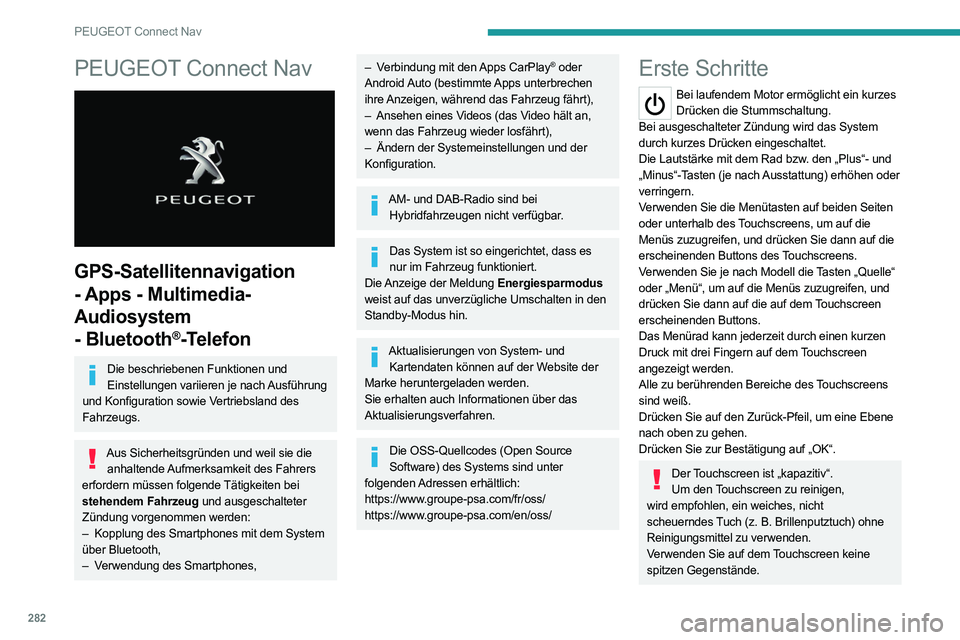
282
PEUGEOT Connect Nav
PEUGEOT Connect Nav
GPS-Satellitennavigation
- Apps - Multimedia-
Audiosystem
- Bluetooth
®-Telefon
Die beschriebenen Funktionen und Einstellungen variieren je nach Ausführung
und Konfiguration sowie Vertriebsland des
Fahrzeugs.
Aus Sicherheitsgründen und weil sie die anhaltende Aufmerksamkeit des Fahrers
erfordern müssen folgende Tätigkeiten bei
stehendem Fahrzeug und ausgeschalteter
Zündung vorgenommen werden:
–
Kopplung des Smartphones mit dem System
über Bluetooth,
–
V
erwendung des Smartphones,
– Verbindung mit den Apps CarPlay® oder
Android Auto (bestimmte Apps unterbrechen
ihre Anzeigen, während das Fahrzeug fährt),
–
Ansehen eines V
ideos (das Video hält an,
wenn das Fahrzeug wieder losfährt),
–
Ändern der Systemeinstellungen und der
Konfiguration.
AM- und DAB-Radio sind bei Hybridfahrzeugen nicht verfügbar.
Das System ist so eingerichtet, dass es nur im Fahrzeug funktioniert.
Die Anzeige der Meldung Energiesparmodus
weist auf das unverzügliche Umschalten in den
Standby-Modus hin.
Aktualisierungen von System- und Kartendaten können auf der Website der
Marke heruntergeladen werden.
Sie erhalten auch Informationen über das
Aktualisierungsverfahren.
Die OSS-Quellcodes (Open Source Software) des Systems sind unter
folgenden Adressen erhältlich:
https://www.groupe-psa.com/fr/oss/
https://www.groupe-psa.com/en/oss/
Erste Schritte
Bei laufendem Motor ermöglicht ein kurzes Drücken die Stummschaltung.
Bei ausgeschalteter Zündung wird das System
durch kurzes Drücken eingeschaltet.
Die Lautstärke mit dem Rad bzw. den „Plus“- und
„Minus“-Tasten (je nach Ausstattung) erhöhen oder
verringern.
Verwenden Sie die Menütasten auf beiden Seiten
oder unterhalb des Touchscreens, um auf die
Menüs zuzugreifen, und drücken Sie dann auf die
erscheinenden Buttons des Touchscreens.
Verwenden Sie je nach Modell die Tasten „Quelle“
oder „Menü“, um auf die Menüs zuzugreifen, und
drücken Sie dann auf die auf dem Touchscreen
erscheinenden Buttons.
Das Menürad kann jederzeit durch einen kurzen
Druck mit drei Fingern auf dem Touchscreen
angezeigt werden.
Alle zu berührenden Bereiche des Touchscreens
sind weiß.
Drücken Sie auf den Zurück-Pfeil, um eine Ebene
nach oben zu gehen.
Drücken Sie zur Bestätigung auf „OK“.
Der Touchscreen ist „kapazitiv“. Um den Touchscreen zu reinigen,
wird empfohlen, ein weiches, nicht
scheuerndes Tuch (z. B. Brillenputztuch) ohne
Reinigungsmittel zu verwenden.
Verwenden Sie auf dem Touchscreen keine
spitzen Gegenstände.
Berühren Sie den Touchscreen nicht mit nassen
Händen.
Bestimmte Informationen werden ständig auf
den seitlichen oder der oberen Leiste des
Touchscreens angezeigt (je nach Ausstattung):
– Abrufen von Informationen der Klimaanlage
(je nach Version) und direkter Zugriff auf das
entsprechende Menü.
– Direkter Zugang zur Wahl der Audioquelle, zur
Senderliste (oder zur Titelliste je nach Audioquelle).
– Zugang zur „Benachrichtigungen“ von
Meldungen, E-Mails, Aktualisierungen von
Kartendaten und, je nach Diensten, zu
Navigationsmeldungen.
– Zugang zu Einstellungen des Touchscreens und
des digitalen Kombiinstruments.
Auswahl der Audioquelle (je nach Ausstattung):
– FM/DAB/AM-Radiosender (je nach Ausstattung).
– Telefon mit Anschluss über Bluetooth und
Multimedia-Übertragung (Streaming) über
Bluetooth.
– USB-Stick.
– Über den AUX-Anschluss verbundener Media-
Player (je nach Ausstattung).
– Video (je nach Ausstattung).
Page 285 of 324
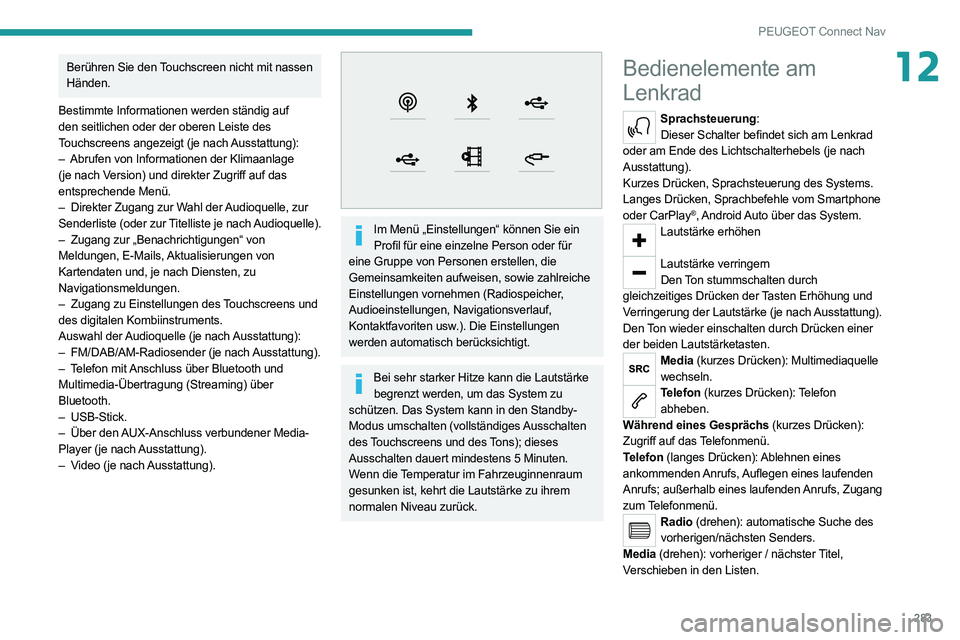
283
PEUGEOT Connect Nav
12Berühren Sie den Touchscreen nicht mit nassen
Händen.
Bestimmte Informationen werden ständig auf
den seitlichen oder der oberen Leiste des
Touchscreens angezeigt (je nach Ausstattung):
–
Abrufen von Informationen der Klimaanlage
(je nach Version) und direkter Zugriff auf das
entsprechende Menü.
–
Direkter Zugang zur W
ahl der Audioquelle, zur
Senderliste (oder zur Titelliste je nach Audioquelle).
–
Zugang zur „Benachrichtigungen“ von
Meldungen, E-Mails, Aktualisierungen von
Kartendaten und, je nach Diensten, zu
Navigationsmeldungen.
–
Zugang zu Einstellungen des
Touchscreens und
des digitalen Kombiinstruments.
Auswahl der Audioquelle (je nach Ausstattung):
–
FM/DAB/AM-Radiosender (je nach
Ausstattung).
–
T
elefon mit Anschluss über Bluetooth und
Multimedia-Übertragung (Streaming) über
Bluetooth.
–
USB-Stick.
–
Über den
AUX-Anschluss verbundener Media-
Player (je nach Ausstattung).
–
V
ideo (je nach Ausstattung).
Im Menü „Einstellungen“ können Sie ein Profil für eine einzelne Person oder für
eine Gruppe von Personen erstellen, die
Gemeinsamkeiten aufweisen, sowie zahlreiche
Einstellungen vornehmen (Radiospeicher,
Audioeinstellungen, Navigationsverlauf,
Kontaktfavoriten usw.). Die Einstellungen
werden automatisch berücksichtigt.
Bei sehr starker Hitze kann die Lautstärke begrenzt werden, um das System zu
schützen. Das System kann in den Standby-
Modus umschalten (vollständiges Ausschalten
des Touchscreens und des Tons); dieses
Ausschalten dauert mindestens 5
Minuten.
Wenn die Temperatur im Fahrzeuginnenraum
gesunken ist, kehrt die Lautstärke zu ihrem
normalen Niveau zurück.
Bedienelemente am
Lenkrad
Sprachsteuerung: Dieser Schalter befindet sich am Lenkrad
oder am Ende des Lichtschalterhebels (je nach
Ausstattung).
Kurzes Drücken, Sprachsteuerung des Systems.
Langes Drücken, Sprachbefehle vom Smartphone
oder CarPlay
®, Android Auto über das System.Lautstärke erhöhen
Lautstärke verringern
Den Ton stummschalten durch
gleichzeitiges Drücken der Tasten Erhöhung und
Verringerung der Lautstärke (je nach Ausstattung).
Den Ton wieder einschalten durch Drücken einer
der beiden Lautstärketasten.
Media (kurzes Drücken): Multimediaquelle wechseln.
Telefon (kurzes Drücken): Telefon abheben.
Während eines Gesprächs (kurzes Drücken):
Zugriff auf das Telefonmenü.
Telefon (langes Drücken): Ablehnen eines
ankommenden Anrufs, Auflegen eines laufenden
Anrufs; außerhalb eines laufenden Anrufs, Zugang
zum Telefonmenü.
Radio (drehen): automatische Suche des vorherigen/nächsten Senders.
Media (drehen): vorheriger / nächster Titel,
Verschieben in den Listen.
Page 286 of 324
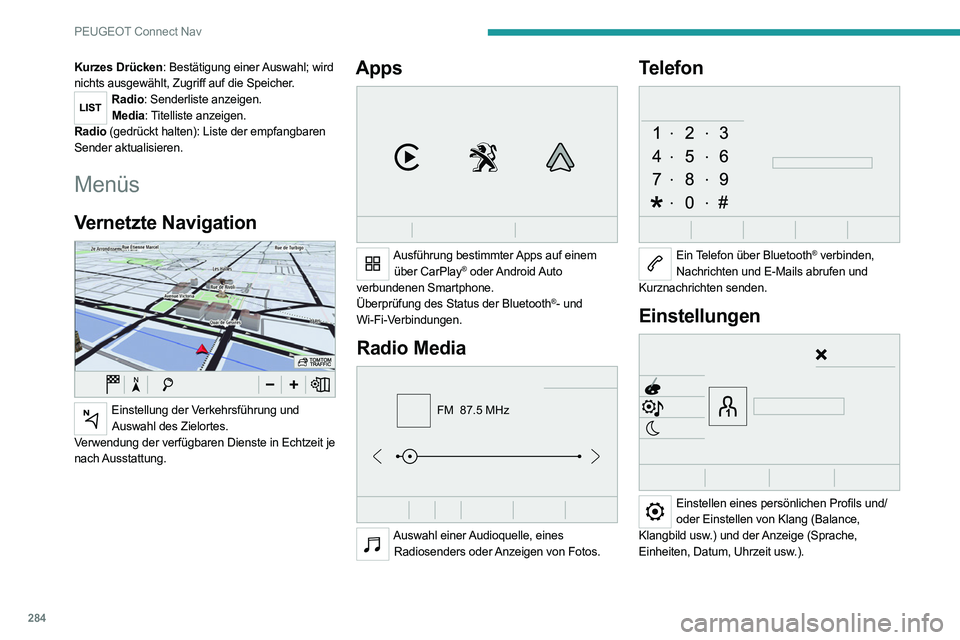
284
PEUGEOT Connect Nav
Kurzes Drücken: Bestätigung einer Auswahl; wird
nichts ausgewählt, Zugriff auf die Speicher.
Radio: Senderliste anzeigen.Media: Titelliste anzeigen.
Radio (gedrückt halten): Liste der empfangbaren
Sender aktualisieren.
Menüs
Vernetzte Navigation
Einstellung der Verkehrsführung und Auswahl des Zielortes.
Verwendung der verfügbaren Dienste in Echtzeit je
nach Ausstattung.
Apps
Ausführung bestimmter Apps auf einem über CarPlay® oder Android Auto
verbundenen Smartphone.
Überprüfung des Status der Bluetooth
®- und
Wi-Fi-Verbindungen.
Radio Media
FM 87.5 MHz
Auswahl einer Audioquelle, eines Radiosenders oder Anzeigen von Fotos.
Telefon
Ein Telefon über Bluetooth® verbinden,
Nachrichten und E-Mails abrufen und
Kurznachrichten senden.
Einstellungen
Einstellen eines persönlichen Profils und/ oder Einstellen von Klang (Balance,
Klangbild usw.) und der Anzeige (Sprache,
Einheiten, Datum, Uhrzeit usw.).
Fahrzeug
Aktivieren, Deaktivieren oder Einstellen bestimmter Fahrzeugfunktionen.
Klimaanlage
21,518,5
Verwaltung der verschiedenen Einstellungen von Temperatur und
Gebläsestärke.
Page 287 of 324
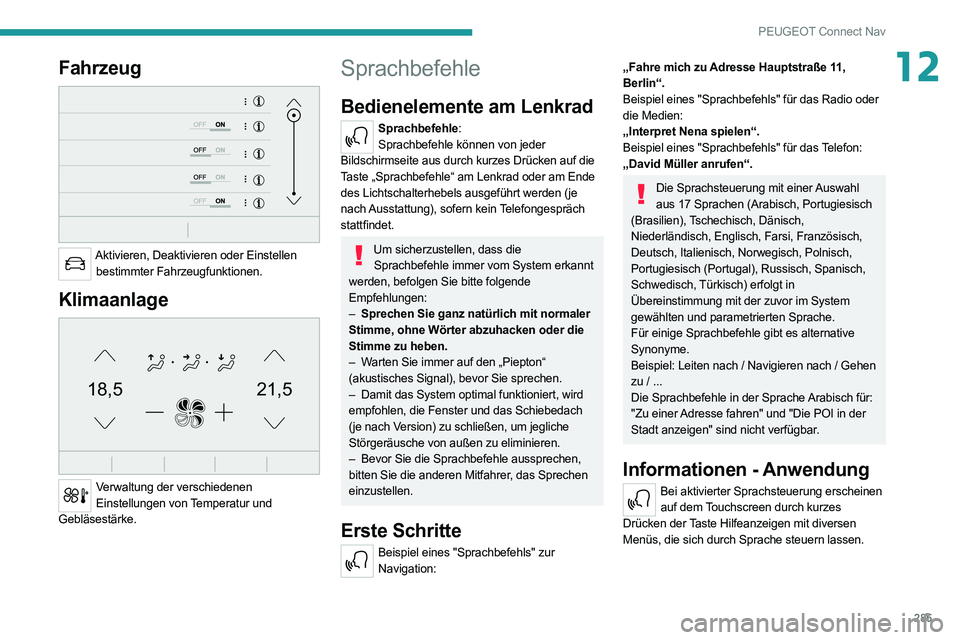
285
PEUGEOT Connect Nav
12Fahrzeug
Aktivieren, Deaktivieren oder Einstellen bestimmter Fahrzeugfunktionen.
Klimaanlage
21,518,5
Verwaltung der verschiedenen Einstellungen von Temperatur und
Gebläsestärke.
Sprachbefehle
Bedienelemente am Lenkrad
Sprachbefehle: Sprachbefehle können von jeder
Bildschirmseite aus durch kurzes Drücken auf die
Taste „Sprachbefehle“ am Lenkrad oder am Ende
des Lichtschalterhebels ausgeführt werden (je
nach Ausstattung), sofern kein Telefongespräch
stattfindet.
Um sicherzustellen, dass die Sprachbefehle immer vom System erkannt
werden, befolgen Sie bitte folgende
Empfehlungen:
–
Sprechen Sie ganz natürlich mit normaler
Stimme, ohne Wörter abzuhacken oder die
Stimme zu heben.
–
W
arten Sie immer auf den „Piepton“
(akustisches Signal), bevor Sie sprechen.
–
Damit das System optimal funktioniert, wird
empfohlen, die Fenster und das Schiebedach
(je nach Version) zu schließen, um jegliche
Störgeräusche von außen zu eliminieren.
–
Bevor Sie die Sprachbefehle aussprechen,
bitten Sie die anderen Mitfahrer, das Sprechen
einzustellen.
Erste Schritte
Beispiel eines "Sprachbefehls" zur Navigation:
„Fahre mich zu Adresse Hauptstraße 11,
Berlin“.
Beispiel eines "Sprachbefehls" für das Radio oder
die Medien:
„Interpret Nena spielen“.
Beispiel eines "Sprachbefehls" für das Telefon:
„David Müller anrufen“.
Die Sprachsteuerung mit einer Auswahl aus 17 Sprachen (Arabisch, Portugiesisch
(Brasilien), Tschechisch, Dänisch,
Niederländisch, Englisch, Farsi, Französisch,
Deutsch, Italienisch, Norwegisch, Polnisch,
Portugiesisch (Portugal), Russisch, Spanisch,
Schwedisch, Türkisch) erfolgt in
Übereinstimmung mit der zuvor im System
gewählten und parametrierten Sprache.
Für einige Sprachbefehle gibt es alternative
Synonyme.
Beispiel: Leiten nach / Navigieren nach / Gehen
zu / ...
Die Sprachbefehle in der Sprache Arabisch für:
"Zu einer Adresse fahren" und "Die POI in der
Stadt anzeigen" sind nicht verfügbar.
Informationen - Anwendung
Bei aktivierter Sprachsteuerung erscheinen auf dem Touchscreen durch kurzes
Drücken der Taste Hilfeanzeigen mit diversen
Menüs, die sich durch Sprache steuern lassen.
Page 288 of 324
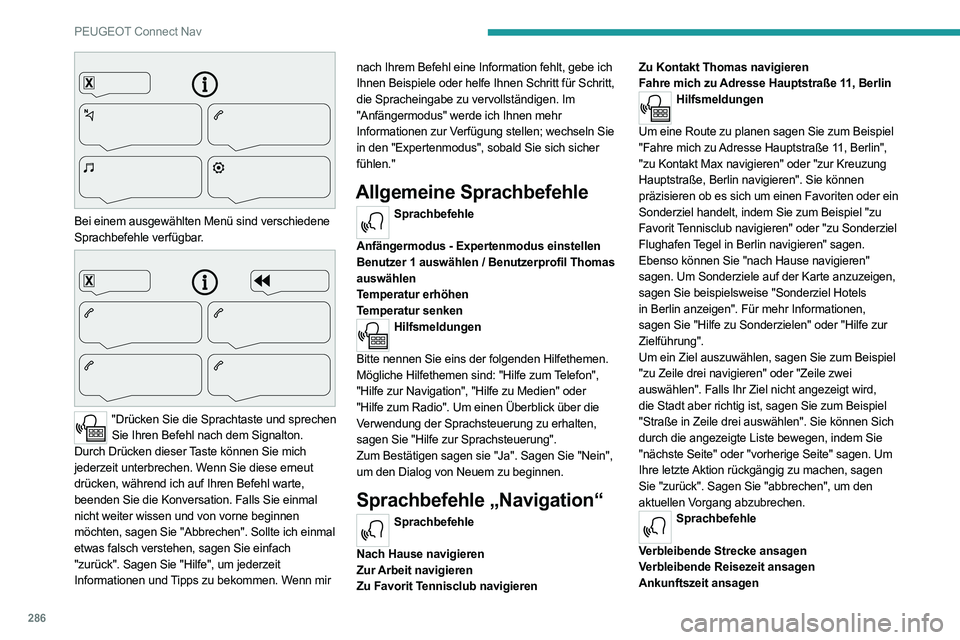
286
PEUGEOT Connect Nav
Bei einem ausgewählten Menü sind verschiedene
Sprachbefehle verfügbar.
"Drücken Sie die Sprachtaste und sprechen Sie Ihren Befehl nach dem Signalton.
Durch Drücken dieser Taste können Sie mich
jederzeit unterbrechen. Wenn Sie diese erneut
drücken, während ich auf Ihren Befehl warte,
beenden Sie die Konversation. Falls Sie einmal
nicht weiter wissen und von vorne beginnen
möchten, sagen Sie "Abbrechen". Sollte ich einmal
etwas falsch verstehen, sagen Sie einfach
"zurück". Sagen Sie "Hilfe", um jederzeit
Informationen und Tipps zu bekommen. Wenn mir nach Ihrem Befehl eine Information fehlt, gebe ich
Ihnen Beispiele oder helfe Ihnen Schritt für Schritt,
die Spracheingabe zu vervollständigen. Im
"Anfängermodus" werde ich Ihnen mehr
Informationen zur Verfügung stellen; wechseln Sie
in den "Expertenmodus", sobald Sie sich sicher
fühlen."
Allgemeine Sprachbefehle
Sprachbefehle
Anfängermodus - Expertenmodus einstellen
Benutzer 1 auswählen / Benutzerprofil Thomas
auswählen
Temperatur erhöhen
Temperatur senken
Hilfsmeldungen
Bitte nennen Sie eins der folgenden Hilfethemen.
Mögliche Hilfethemen sind: "Hilfe zum
Telefon",
"Hilfe zur Navigation", "Hilfe zu Medien" oder
"Hilfe zum Radio". Um einen Überblick über die
Verwendung der Sprachsteuerung zu erhalten,
sagen Sie "Hilfe zur Sprachsteuerung".
Zum Bestätigen sagen sie "Ja". Sagen Sie "Nein",
um den Dialog von Neuem zu beginnen.
Sprachbefehle „Navigation“
Sprachbefehle
Nach Hause navigieren
Zur Arbeit
navigieren
Zu Favorit Tennisclub navigieren Zu Kontakt Thomas navigieren
Fahre mich zu Adresse Hauptstraße 11, Berlin
Hilfsmeldungen
Um eine Route zu planen sagen Sie zum Beispiel
"Fahre mich zu
Adresse Hauptstraße 11, Berlin",
"zu Kontakt Max navigieren" oder "zur Kreuzung
Hauptstraße, Berlin navigieren". Sie können
präzisieren ob es sich um einen Favoriten oder ein
Sonderziel handelt, indem Sie zum Beispiel "zu
Favorit Tennisclub navigieren" oder "zu Sonderziel
Flughafen Tegel in Berlin navigieren" sagen.
Ebenso können Sie "nach Hause navigieren"
sagen. Um Sonderziele auf der Karte anzuzeigen,
sagen Sie beispielsweise "Sonderziel Hotels
in Berlin anzeigen". Für mehr Informationen,
sagen Sie "Hilfe zu Sonderzielen" oder "Hilfe zur
Zielführung".
Um ein Ziel auszuwählen, sagen Sie zum Beispiel
"zu Zeile drei navigieren" oder "Zeile zwei
auswählen". Falls Ihr Ziel nicht angezeigt wird,
die Stadt aber richtig ist, sagen Sie zum Beispiel
"Straße in Zeile drei auswählen". Sie können Sich
durch die angezeigte Liste bewegen, indem Sie
"nächste Seite" oder "vorherige Seite" sagen. Um
Ihre letzte Aktion rückgängig zu machen, sagen
Sie "zurück". Sagen Sie "abbrechen", um den
aktuellen Vorgang abzubrechen.
Sprachbefehle
Verbleibende Strecke ansagen
V
erbleibende Reisezeit ansagen
Ankunftszeit ansagen
Page 289 of 324
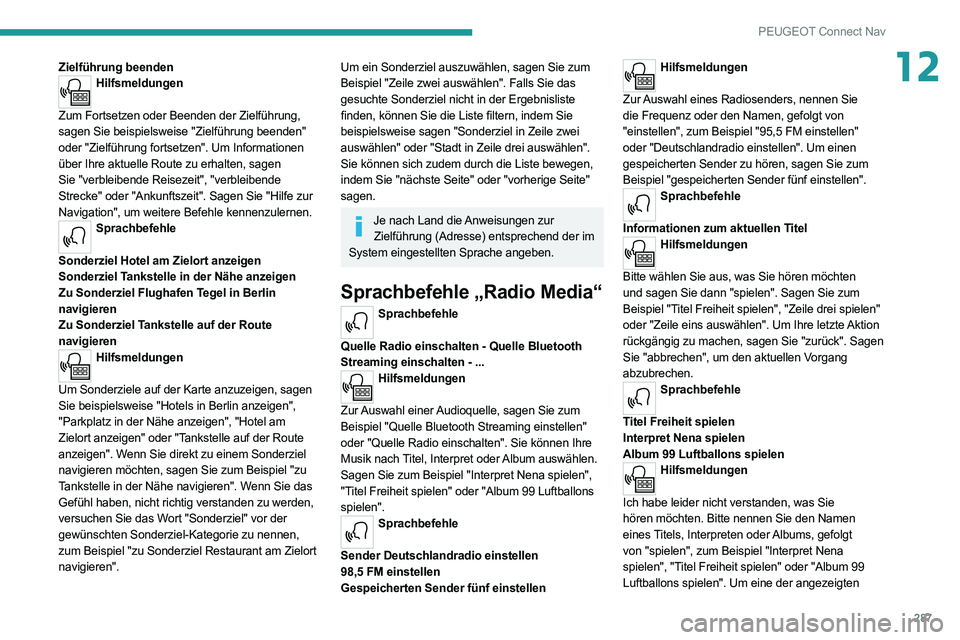
287
PEUGEOT Connect Nav
12Zielführung beendenHilfsmeldungen
Zum Fortsetzen oder Beenden der Zielführung,
sagen Sie beispielsweise "Zielführung beenden"
oder "Zielführung fortsetzen". Um Informationen
über Ihre aktuelle Route zu erhalten, sagen
Sie "verbleibende Reisezeit", "verbleibende
Strecke" oder "Ankunftszeit". Sagen Sie "Hilfe zur
Navigation", um weitere Befehle kennenzulernen.
Sprachbefehle
Sonderziel Hotel am Zielort anzeigen
Sonderziel T
ankstelle in der Nähe anzeigen
Zu Sonderziel Flughafen Tegel in Berlin
navigieren
Zu Sonderziel Tankstelle auf der Route
navigieren
Hilfsmeldungen
Um Sonderziele auf der Karte anzuzeigen, sagen
Sie beispielsweise "Hotels in Berlin anzeigen",
"Parkplatz in der Nähe anzeigen", "Hotel am
Zielort anzeigen" oder "Tankstelle auf der Route
anzeigen". Wenn Sie direkt zu einem Sonderziel
navigieren möchten, sagen Sie zum Beispiel "zu
Tankstelle in der Nähe navigieren". Wenn Sie das
Gefühl haben, nicht richtig verstanden zu werden,
versuchen Sie das Wort "Sonderziel" vor der
gewünschten Sonderziel-Kategorie zu nennen,
zum Beispiel "zu Sonderziel Restaurant am Zielort
navigieren".
Um ein Sonderziel auszuwählen, sagen Sie zum
Beispiel "Zeile zwei auswählen". Falls Sie das
gesuchte Sonderziel nicht in der Ergebnisliste
finden, können Sie die Liste filtern, indem Sie
beispielsweise sagen "Sonderziel in Zeile zwei
auswählen" oder "Stadt in Zeile drei auswählen".
Sie können sich zudem durch die Liste bewegen,
indem Sie "nächste Seite" oder "vorherige Seite"
sagen.
Je nach Land die Anweisungen zur Zielführung (Adresse) entsprechend der im
System eingestellten Sprache angeben.
Sprachbefehle „Radio Media“
Sprachbefehle
Quelle Radio einschalten - Quelle Bluetooth
Streaming einschalten - ...
Hilfsmeldungen
Zur Auswahl einer Audioquelle, sagen Sie zum
Beispiel "Quelle Bluetooth Streaming einstellen"
oder "Quelle Radio einschalten". Sie können Ihre
Musik nach Titel, Interpret oder Album auswählen.
Sagen Sie zum Beispiel "Interpret Nena spielen",
"Titel Freiheit spielen" oder "Album 99 Luftballons
spielen".
Sprachbefehle
Sender Deutschlandradio einstellen
98,5 FM einstellen
Gespeicherten Sender fünf einstellen
Hilfsmeldungen
Zur Auswahl eines Radiosenders, nennen Sie
die Frequenz oder den Namen, gefolgt von
"einstellen", zum Beispiel "95,5 FM einstellen"
oder "Deutschlandradio einstellen". Um einen
gespeicherten Sender zu hören, sagen Sie zum
Beispiel "gespeicherten Sender fünf einstellen".
Sprachbefehle
Informationen zum aktuellen Titel
Hilfsmeldungen
Bitte wählen Sie aus, was Sie hören möchten
und sagen Sie dann "spielen". Sagen Sie zum
Beispiel "Titel Freiheit spielen", "Zeile drei spielen"
oder "Zeile eins auswählen". Um Ihre letzte Aktion
rückgängig zu machen, sagen Sie "zurück". Sagen
Sie "abbrechen", um den aktuellen Vorgang
abzubrechen.
Sprachbefehle
Titel Freiheit spielen
Interpret Nena spielen
Album 99 Luftballons spielen
Hilfsmeldungen
Ich habe leider nicht verstanden, was Sie
hören möchten. Bitte nennen Sie den Namen
eines Titels, Interpreten oder Albums, gefolgt
von "spielen", zum Beispiel "Interpret Nena
spielen", "Titel Freiheit spielen" oder "Album 99
Luftballons spielen". Um eine der angezeigten
Page 290 of 324
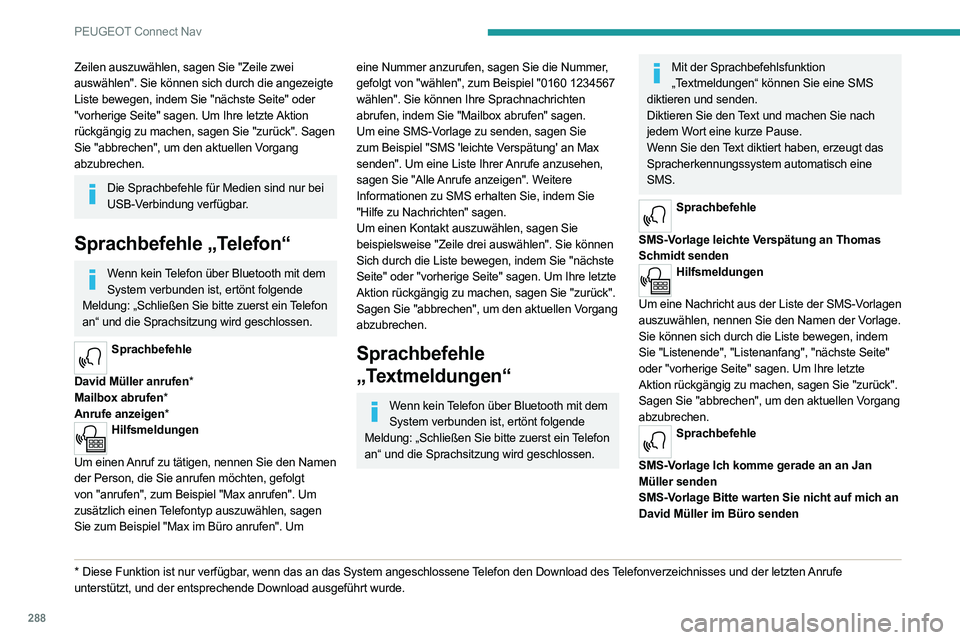
288
PEUGEOT Connect Nav
Zeilen auszuwählen, sagen Sie "Zeile zwei
auswählen". Sie können sich durch die angezeigte
Liste bewegen, indem Sie "nächste Seite" oder
"vorherige Seite" sagen. Um Ihre letzte Aktion
rückgängig zu machen, sagen Sie "zurück". Sagen
Sie "abbrechen", um den aktuellen Vorgang
abzubrechen.
Die Sprachbefehle für Medien sind nur bei USB-Verbindung verfügbar.
Sprachbefehle „Telefon“
Wenn kein Telefon über Bluetooth mit dem System verbunden ist, ertönt folgende
Meldung: „Schließen Sie bitte zuerst ein Telefon
an“ und die Sprachsitzung wird geschlossen.
Sprachbefehle
David Müller anrufen*
Mailbox abrufen
*
Anrufe anzeigen*
Hilfsmeldungen
Um einen Anruf zu tätigen, nennen Sie den Namen
der Person, die Sie anrufen möchten, gefolgt
von "anrufen", zum Beispiel "Max anrufen". Um
zusätzlich einen Telefontyp auszuwählen, sagen
Sie zum Beispiel "Max im Büro anrufen". Um
* Diese Funktion ist nur verfügbar , wenn das an das System angeschlossene Telefon den Download des Telefonverzeichnisses und der letzten Anrufe
unterstützt, und der entsprechende Download ausgeführt wurde.
eine Nummer anzurufen, sagen Sie die Nummer,
gefolgt von "wählen", zum Beispiel "0160 1234567
wählen". Sie können Ihre Sprachnachrichten
abrufen, indem Sie "Mailbox abrufen" sagen.
Um eine SMS-Vorlage zu senden, sagen Sie
zum Beispiel "SMS 'leichte Verspätung' an Max
senden". Um eine Liste Ihrer Anrufe anzusehen,
sagen Sie "Alle Anrufe anzeigen". Weitere
Informationen zu SMS erhalten Sie, indem Sie
"Hilfe zu Nachrichten" sagen.
Um einen Kontakt auszuwählen, sagen Sie
beispielsweise "Zeile drei auswählen". Sie können
Sich durch die Liste bewegen, indem Sie "nächste
Seite" oder "vorherige Seite" sagen. Um Ihre letzte
Aktion rückgängig zu machen, sagen Sie "zurück".
Sagen Sie "abbrechen", um den aktuellen Vorgang
abzubrechen.
Sprachbefehle
„Textmeldungen“
Wenn kein Telefon über Bluetooth mit dem System verbunden ist, ertönt folgende
Meldung: „Schließen Sie bitte zuerst ein Telefon
an“ und die Sprachsitzung wird geschlossen.
Mit der Sprachbefehlsfunktion „Textmeldungen“ können Sie eine SMS
diktieren und senden.
Diktieren Sie den Text und machen Sie nach
jedem Wort eine kurze Pause.
Wenn Sie den Text diktiert haben, erzeugt das
Spracherkennungssystem automatisch eine
SMS.
Sprachbefehle
SMS-Vorlage leichte Verspätung an Thomas
Schmidt senden
Hilfsmeldungen
Um eine Nachricht aus der Liste der SMS-Vorlagen
auszuwählen, nennen Sie den Namen der V
orlage.
Sie können sich durch die Liste bewegen, indem
Sie "Listenende", "Listenanfang", "nächste Seite"
oder "vorherige Seite" sagen. Um Ihre letzte
Aktion rückgängig zu machen, sagen Sie "zurück".
Sagen Sie "abbrechen", um den aktuellen Vorgang
abzubrechen.
Sprachbefehle
SMS-Vorlage Ich komme gerade an an Jan
Müller senden
SMS-V
orlage Bitte warten Sie nicht auf mich an
David Müller im Büro senden